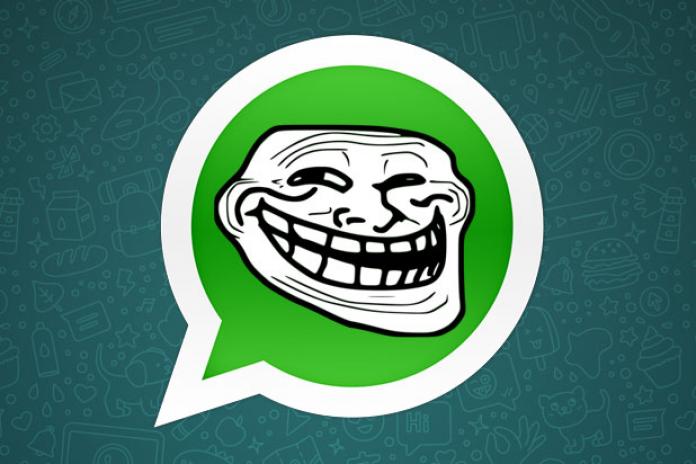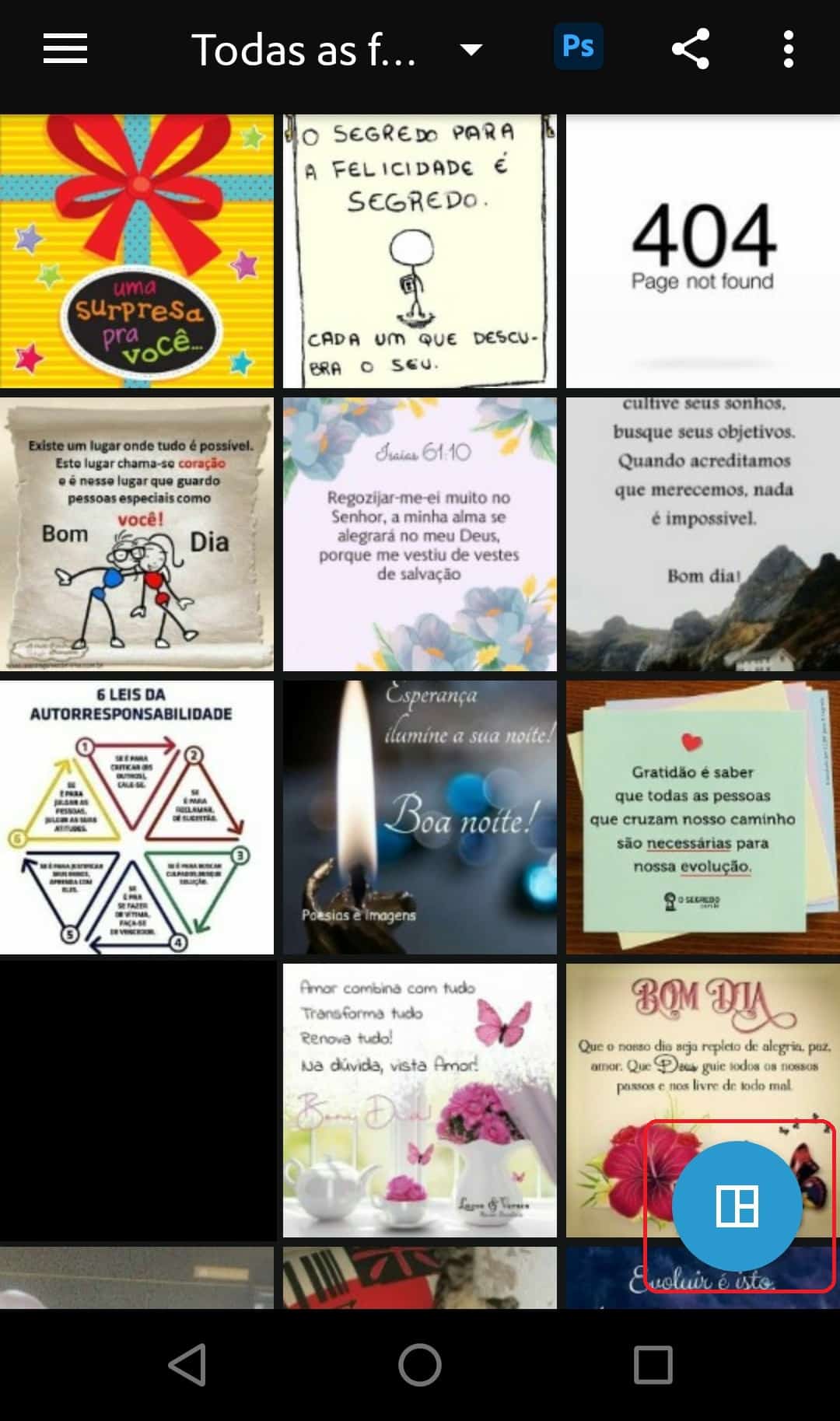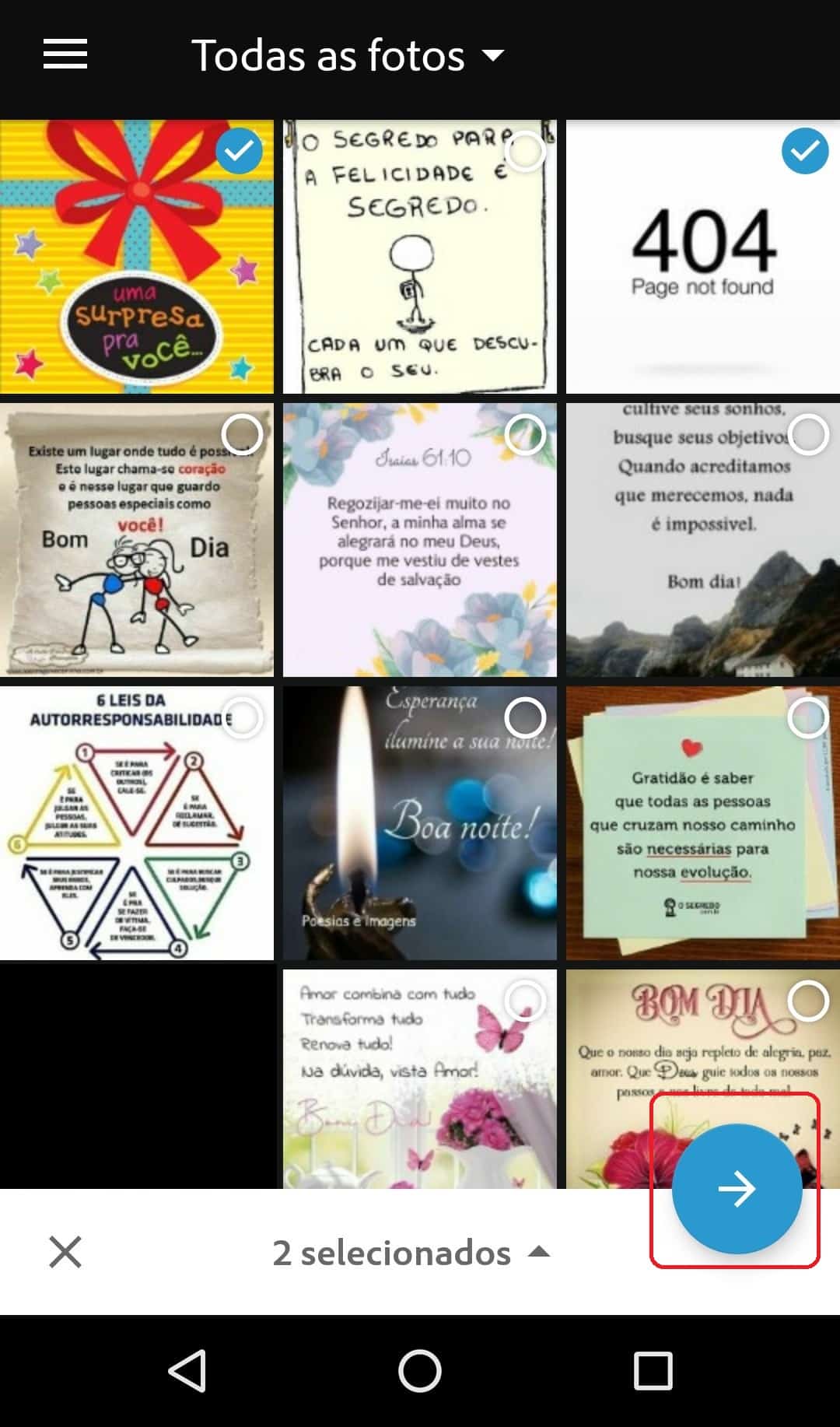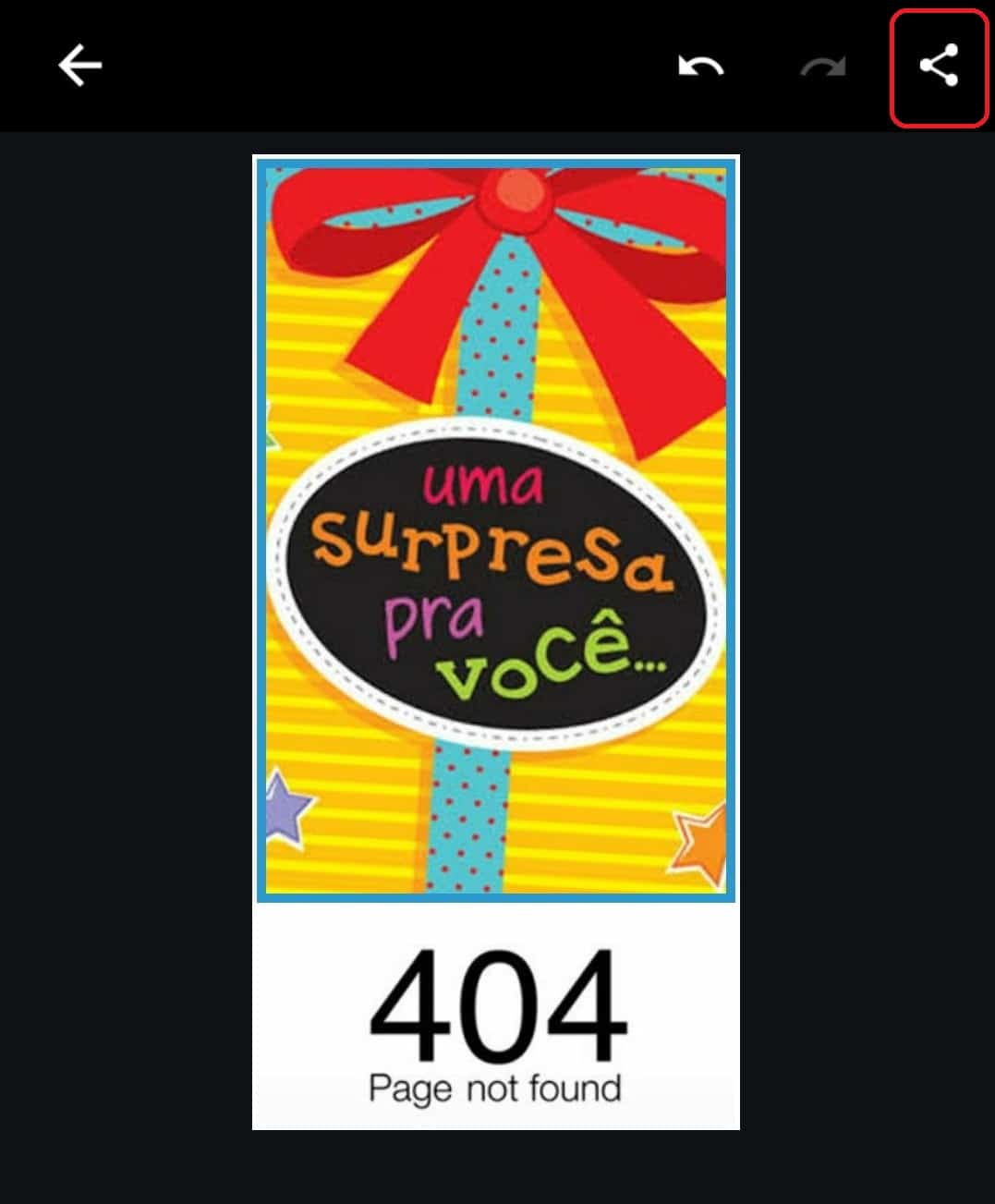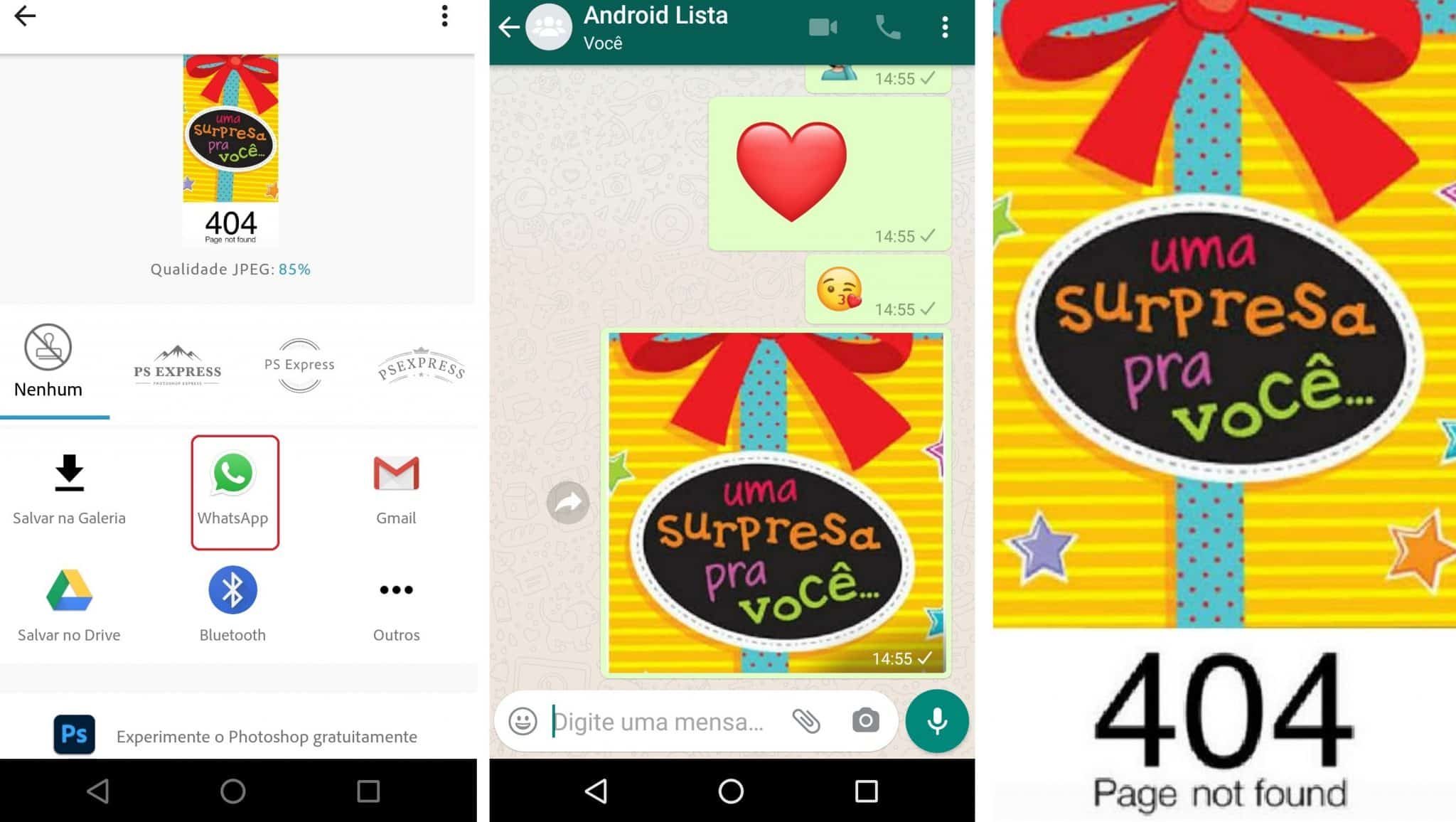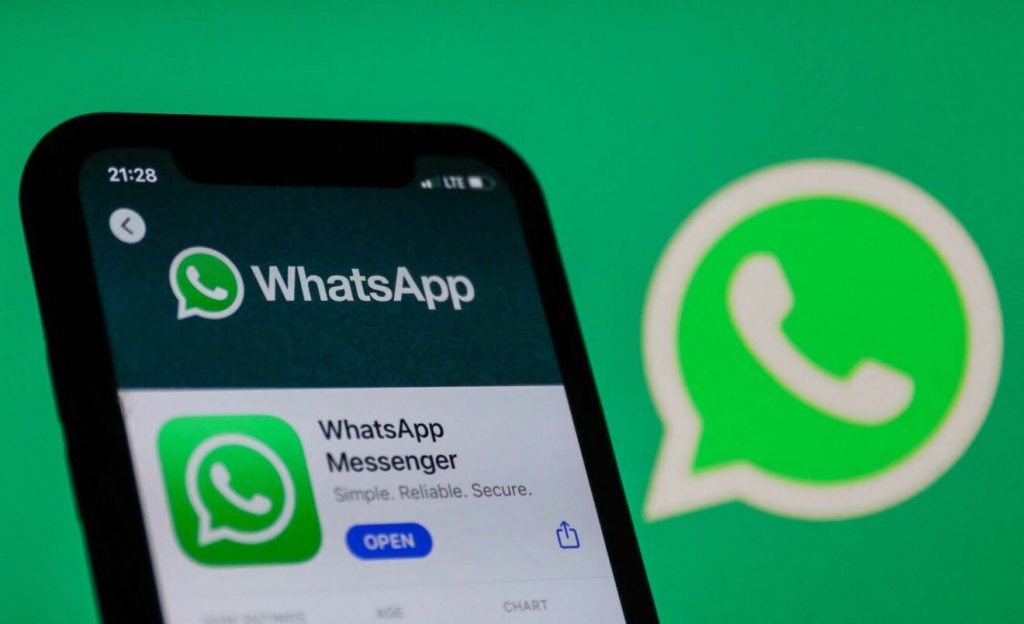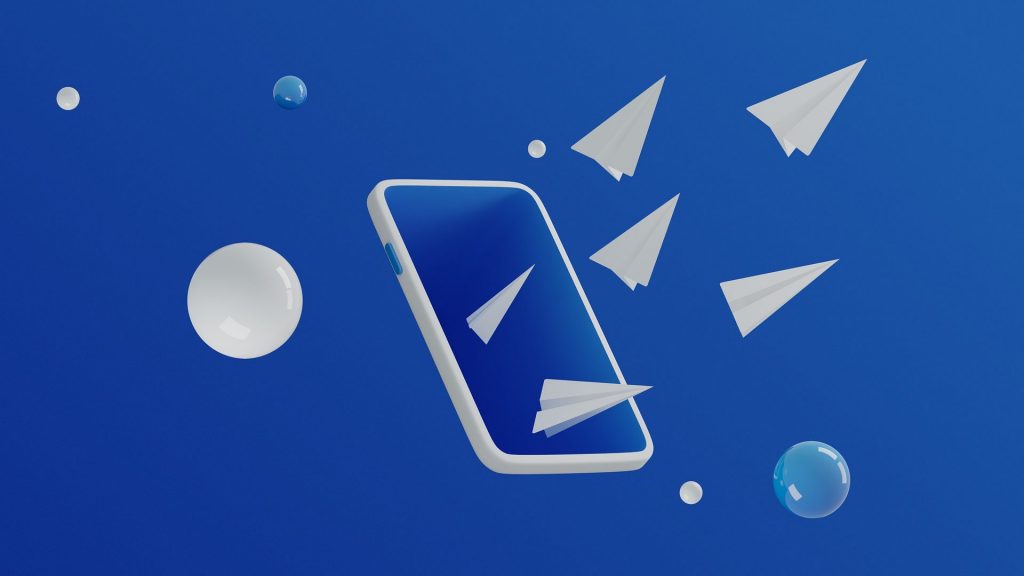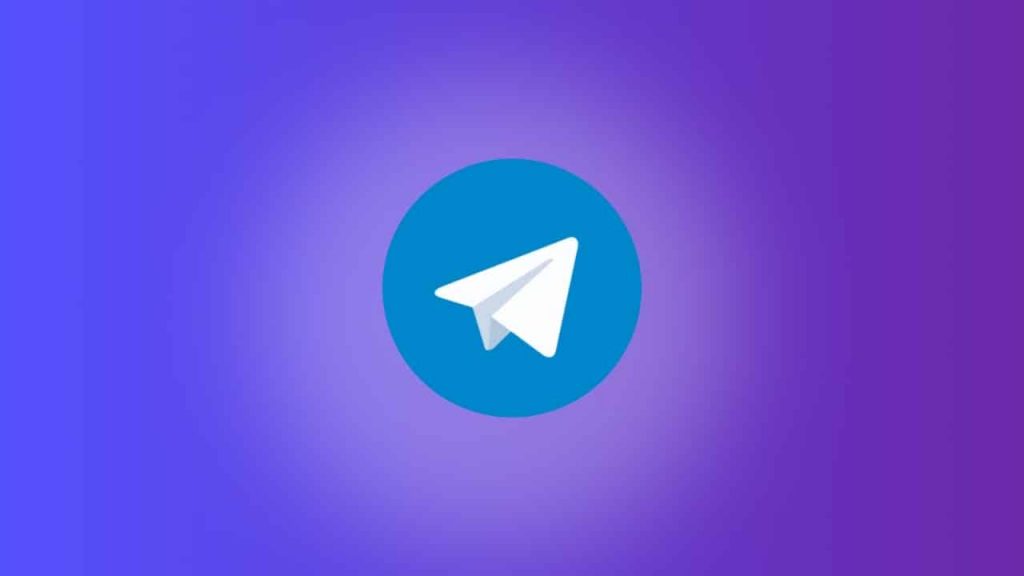Como enviar no WhatsApp imagens que mudam depois de abertas
Já aconteceu de receber uma imagem no WhatsApp e, ao clicar nela, dar de cara com algo completamente diferente? Neste tutorial mostramos que, com a ferramenta certa, qualquer pessoa pode soltar a imaginação e se divertir criando imagens que mudam depois de abertas.
Os algoritmos do WhatsApp passaram por alterações para impedir que imagens que mostram conteúdos diferentes na pré-visualização e em tela cheia sejam compartilhadas no aplicativo. No entanto, uma solução engenhosa pode contornar essa restrição: mexer na altura das imagens.
Explicando de forma resumida, uma imagem vertical pode incluir um ‘elemento surpresa’ na parte superior ou inferior, que só será revelado quando o arquivo for aberto em tela cheia. Esse tipo de imagem pode ser gerada no editor de imagem favorito ou com o Photoshop Express utilizado neste passo e disponível para download ao final deste post.
Ao abrir o Photoshop Express pela primeira vez, o usuário deve conceder as permissões solicitadas. Em seguida, será possível selecionar uma ou mais imagens através do botão do canto inferior direito.
Assim que as imagens forem escolhidas, clicar no botão com a seta para acessar o editor.
Na barra de ferramentas, tocar na primeira opção para posicionar a imagem na vertical e selecionar o layout. Vale lembrar que a imagem que será pré-visualizada deve ficar na área maior, enquanto a ‘pegadinha’ pode ser adicionada na margem superior ou inferior da colagem.
Quando estiver tudo pronto, clicar no botão de compartilhamento, no canto superior direito.
Na tela seguinte, será possível salvar a colagem na galeria, enviar por e-mail ou compartilhá-la diretamente em aplicativos de mensagens como o WhatsApp.

Adobe Photoshop Express: Editor de fotos Colagens
Adobe Photoshop Express é um aplicativo gratuito que permite editar e melhorar fotografias a partir de um telefone ou tablet Android.